본 글은 Windows 10 기준으로 작성 되어 있으나 Windows 11과 설명이 동일하다.
Windows 10 Edu 란?

에디션에 따라서 제공되는 기능들이 다르다. 위 그림에서 위로 갈수록 더 많은 기능들을 제공하지만 일반적인 사용자들에게는 크게 중요하지 않은 기능이며 밑으로 내려갈수록 가격도 내려간다는 이점이 있어 많은 사람들은 Windows 10 Home 버전을 사용하고 있다.
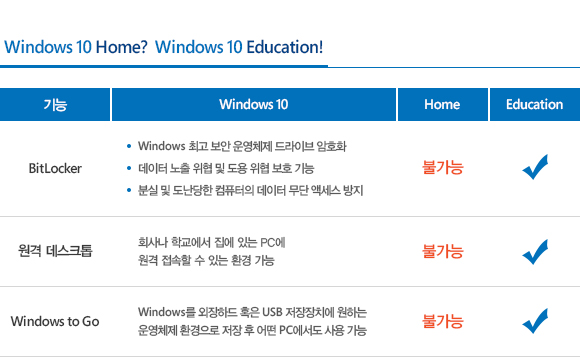
적용 대상인가?

위 대학들에 재학중이면 당신은 무료로 윈도우를 사용할 수 있는 자격이 된다. 위에 적혀있지 않아도 다음의 사이트에서 검색해 볼 수 있다.
Download Microsoft Windows 11 Education at No Cost | OnTheHub

위 사이트에서 자신의 대학이 나오지 않는다면 아직은 학교와 마이크로스프트사가 계약을 맺지 않은 것이다.
Windows 10/11 edu를 무료로 받아보자.
1. 밑에 자신의 대학교를 선택하거나 선택지에 없을 경우 위에 제시된 사이트에 접속하여 선택한다.
2. 그럼 이런 화면이 나오게 된다. 밑에 있는 원하는 버전을 선택한다.
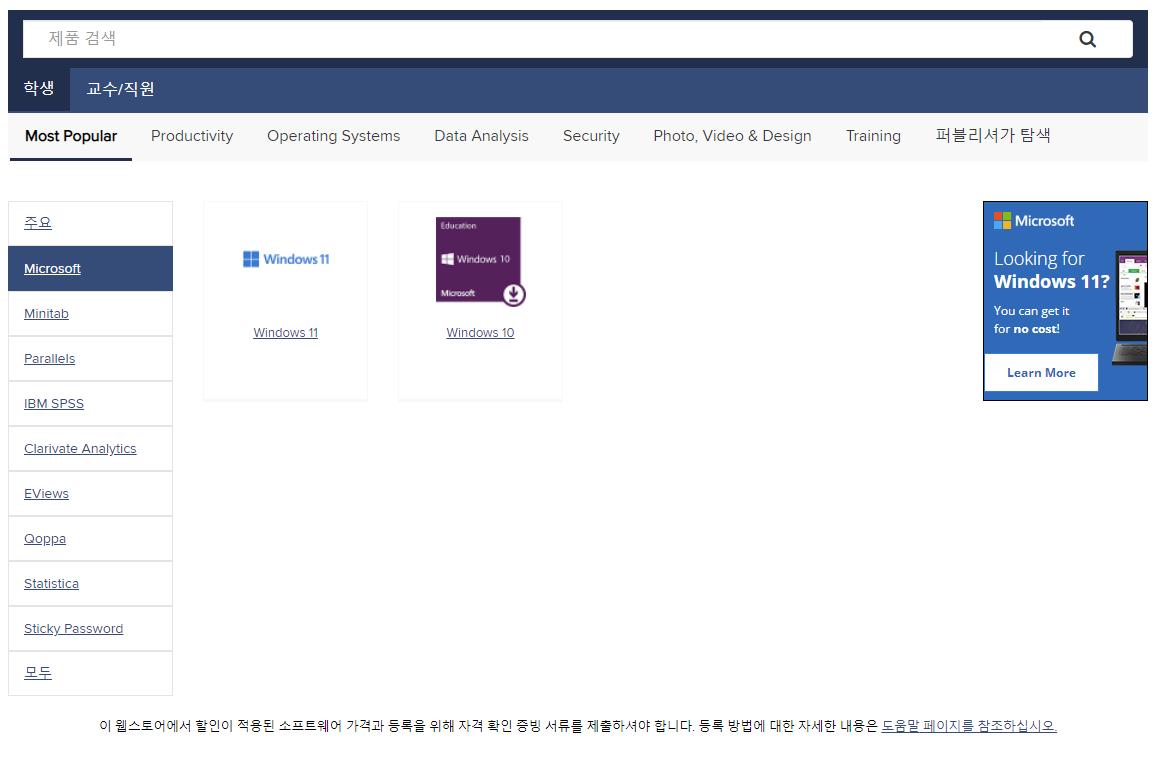
현재 한 계정에 하나의 라이센스만 받을 수 있는 것으로 확인되었다. 자신의 컴퓨터 사양에 맞춰 버전을 선택하도록 하자. 작성일 기준으로 Windows 10에서 11로 무료로 업그레이드 할 수 있으므로 자신의 컴퓨터 사양을 잘 모르겠다면 Windows 10을 받자.
3. '카트에 추가' 버튼을 눌러 Windows 10 edu를 무료로 받아보자.

위 버튼을 누르면 윈도우 10 설치 USB가 가정으로 배달되는 것이 아닌 디지털 키, 다시 말해 시리얼 넘버가 주어지고 우리는 이 코드를 사용하여 정품 윈도우 10으로 업그레이드 하면 된다.
!!! 설치시 주의 사항 !!!
원문 : https://event.eventservice.co.kr/microsoft/2017/00/web/0223_win10.html
